Video della Camera
- 1. Converti Video MTS +
-
- 1.1 Come Riprodurre File VIDEO_TS
- 1.2 Convertire VIDEO_TS a MP4
- 1.3 Convertire MTS in MP4
- 1.4 Convertitori Gratuiti MTS
- 1.5 Riprodurre M2TS con VLC Player
- 1.6 Formati Video Supportati da Samsung Galaxy S8
- 1.7 Convertire TS a MP4
- 1.8 Convertire M2TS in MP4
- 1.9 Riprodurre e Convertire File MTS con VLC
- 1.10 Guida ai Formati Videocamera
- 1.11 Convertire File M2TS in MKV
- 1.12 Importare MTS in Adobe Premiere
- 1.13 Convertire NTSC in PAL
- 1.14 Importare MTS in Final Cut Pro
- 1.15 Importare MTS in iMovie
- 1.16 Convertitori Online Gratuiti MTS in MOV
- 1.17 Convertire PAL a NTSC
- 1.18 Convertire MTS a MPG
- 1.19 Convertire MTS in MP4 per Mac
- 2. Converti Video AVCHD+
- 3. Converti Video della Camera +
Come Convertire MOD a QuickTime MOV
da Nicola Massimo • 2025-10-23 19:14:06 • Soluzioni comprovate
Come sappiamo, MOV è un formato video famoso che usa un algoritmo di compressione proprietario ed è compatibile con entrambe le piattaforme Macintosh e Windows, specialmente riproducibili su iPhone, iPad, e iPod per l'intrattenimento in movimento. Anche se MOD è un formato ampiamente usato per salvare i dati multimediali sui camcorder e le videocamere, non è molto famoso su dispositivi portatili come i dispositivi iOS e non è nemmeno riconosciuto da alcune app per Mac come QuickTime. Quindi se hai problemi con questo, puoi convertire MOD a MOV per cambiarli.
Questo articolo si concentra sulla conversione Windows MOD a QuickTime MOV e sulla conversione Mac MOD a QuickTime MOV per aiutarti a riprodurre i tuoi video della videocamera sui tuoi dispositivi o per usarli sui software Mac in modo fluido. Per fare ciò, un convertitore MOD a MOV sarebbe utile.
- Parte 1. Come Convertire MOD in MOV Senza Perdere Qualità su Windows/Mac
- Parte 2. I 4 Migliori Strumenti per Convertire MOD in MOV Gratuitamente
Parte 1. Come Convertire MOD in MOV Senza Perdere Qualità su Windows/Mac
Wondershare UniConverter (originariamente Wondershare Video Converter Ultimate) è ciò che stiamo cercando per la conversione da MOD a MOV. Supporta 1000+ formati video, inclusi MOD, MOV, MP4, WMV, FLV, e molti altri, anche formati per dispositivi specifici. Funziona sia sui sistemi Windows che Mac; puoi facilmente modificare i video MOD prima della conversione con riduzione, ritaglio, rotazione, aggiunta di filigrane, ecc. I dettagli di seguito ti mostrano come convertire i MOD a QuickTime MOV facilmente senza alcuna perdita di qualità.
 Wondershare UniConverter - Miglior Convertitore MOD a MOV
Wondershare UniConverter - Miglior Convertitore MOD a MOV

- Converti i MOD in MOV, MP4, AVI, WMV, e altri 1000+ formati video/audio su Windows/Mac.
- Aggiungi i file MOD dai dispositivi e trasferisci i file convertiti a iPhone/Android facilmente tramite un cavo USB.
- Comprimi la dimensione del file MOD senza perdere alcuna qualità in diverse risoluzioni.
- Modifica i video MOD con riduzione, ritaglio, rotazione, aggiunta di filigrane, applicazione di effetti, ecc.
- Masterizza i file MOD in DVD riproducibili con i modelli di menu DVD gratuiti e la riproduzione sulla TV.
- Supporta il download o la registrazione di video da 10,000+ siti di condivisione video come YouTube.
- Il kit strumenti versatile combina la riparazione dei metadati video, creazione GIF, convertitore VR, e registratore schermo.
- OS Supportati: Windows 10/8/7/XP/Vista, macOS 11 Big Sur, 10.15 (Catalina), 10.14, 10.13, 10.12, 10.11, 10.10, 10.9, 10.8, 10.7, 10.6.
Passi per Convertire i Video MOD a MOV con Wondershare UniConverter
Passo 1 Carica i file MOD al convertitore MOD a MOV (QuickTime)
Installa e avvia Wondershare UniConverter sul tuo Mac/PC. Trascina e rilascia direttamente i tuoi file cam MOD sul convertitore, o clicca il tasto Aggiungi File per sfogliare il tuo computer e selezionare il file MOD che vuoi convertire. Puoi caricare vari file MOD in una volta con la funzione di conversione di gruppo.
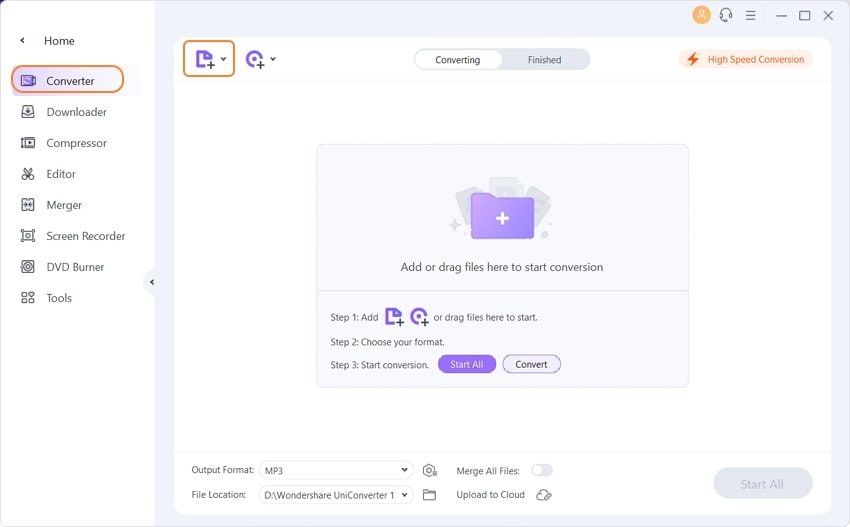
Passo 2 Imposta il formato di output in MOV per i file MOD
Dopo aver aggiunto i file MOD, puoi impostare il tuo formato di output in MOV cliccando l'icona del triangolo invertito sull'opzione Formato di Output, selezionare la categoria Video in cima e scegliere MOV dalla barra laterale a sinistra e la risoluzione specifica a destra.
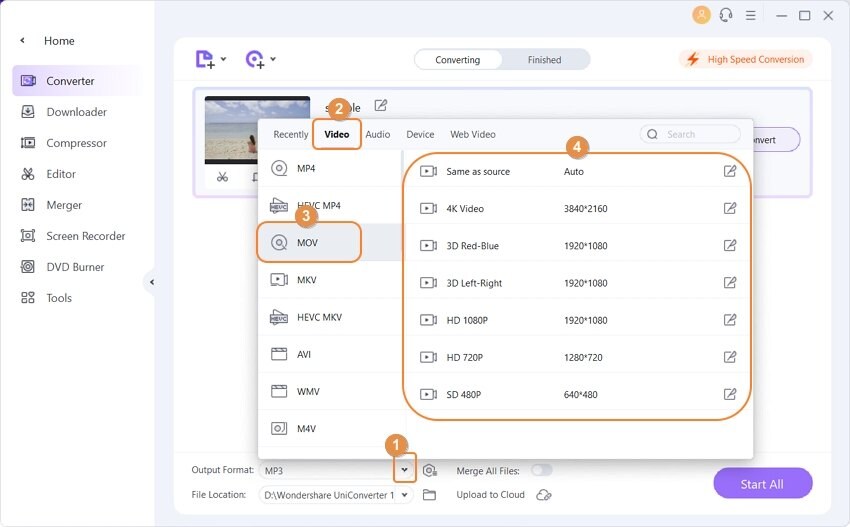
Nota: Cliccando +Crea, sarai in grado di impostare la tua codifica video, risoluzione, frequenza fotogrammi, e canale audio. Se vuoi riprodurre i file su iPhone, iPod, o iPad, puoi direttamente scegliere le preimpostazioni.
Passo 3 Converti MOD a MOV QuickTime su Mac/Windows
Clicca il tasto Avvia Tutti per iniziare a convertire i MOD in MOV di QuickTime sul tuo computer. Poi, puoi passare al pannello Completati per trovare i tuoi file MOV convertiti.
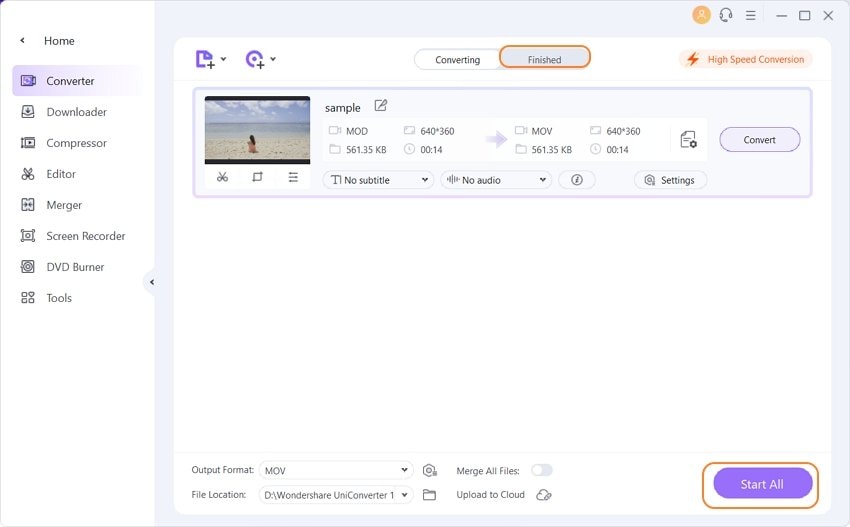
Consigli: Il convertitore video Wondershare MOD a MOV per Mac fornisce anche funzioni di editing video. Se vuoi rendere il tuo video più personalizzato, clicca le icone di editing sotto l'anteprima del video, poi puoi aggiungere una filigrana o un sottitolo, impostare la luminosità video, contrasto, ecc.
Parte 2. I 4 Migliori Strumenti per Convertire MOD in MOV Gratuitamente
I convertitori online sono disponibili per occuparsi delle tue necessità di conversione, e MOD a MOV non è un'eccezione. Questi programmi online includono un'interfaccia semplice e sono gratuiti. Di seguito scoprirai i migliori strumenti online per convertire MOD a MOV.
1. Online UniConverte
Prima famoso come Online UniConverter, questo strumento online permette l'elaborazione di tutti i tuoi file video nei principali formati video e audio. Puoi aggiungere fino a due file alla volta con una dimensione combinata massima di 100MB nell'interfaccia di elaborazione. C'è anche un'opzione per ottenere la notifica di completamento processo, ma devi registrarti nel programma per averla. Puoi scaricare e salvare i file convertiti al tuo PC o account Dropbox come necessario.
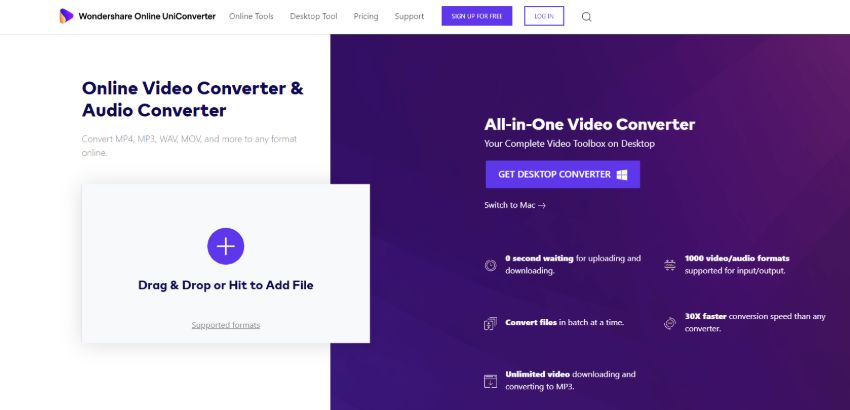
2. CloudConvert
Usando CloudConvert, i file MOD presenti sul tuo computer, URL, Google Drive, Dropbox, OneDrive, e Box possono essere sfogliati e caricati nell'interfaccia del processo di conversione. I formati video, audio, e immagini frequentemente usati sono supportati come file di destinazione del programma. Se necessario, puoi ridurre il video e cambiare parametri come profilo, codec, frequenza fotogrammi, risoluzione, e altro usando lo strumento. Può essere creato anche un archivio dei file convertiti. I file elaborati possono essere scaricati localmente o nell'archiviazione sul cloud.
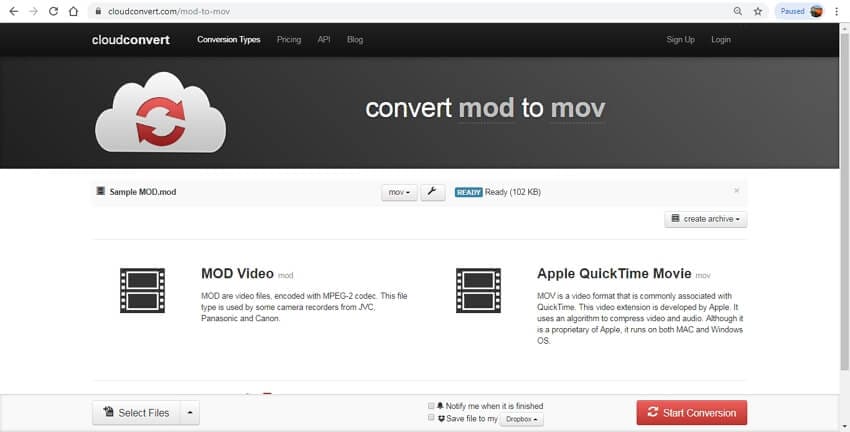
3. ZamZar
Questo strumento di conversione online facile da usare ti permette di convertire i tuoi file MOD in MOV e altri formati audio e video. Il processo di conversione è molto semplice, dove puoi semplicemente sfogliare e aggiungere il file o semplicemente trascinarlo e rilasciarlo sull'interfacica e dopo selezionare il formato di output dalla lista supportata. Dopo aver completato il processo di conversione, i file possono essere scaricati dall'interfaccia o anche ricevuti sul tuo indirizzo email.
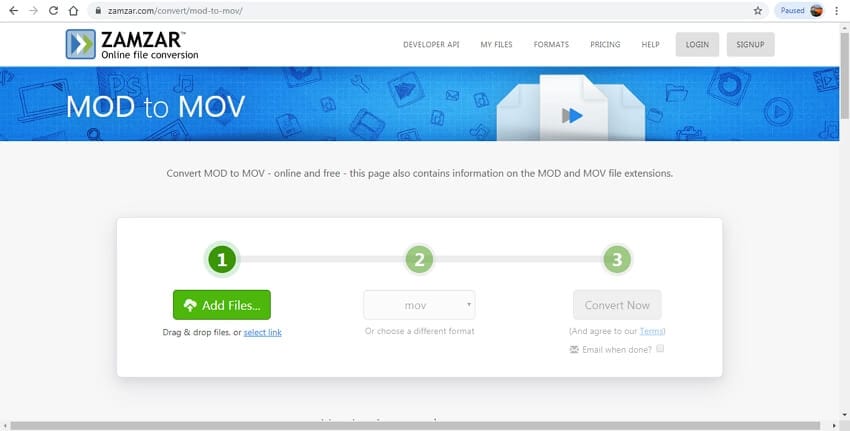
4. Convertfiles
Questo programma online basato su browser facilita l'aggiunta di MOD e altri file dal tuo computer o tramite un URL nei video online sull'interfaccia del programma. Oltre ai MOV, anche vari altri formati sono supportati da questo strumento. La conversione è semplice e rapida, dopo la quale puoi scaricare il file al tuo sistema. C'è anche un'opzione per ottenere il file convertito tramite email dopo che converti i MOD in MOV gratuitamente usando questo strumento.
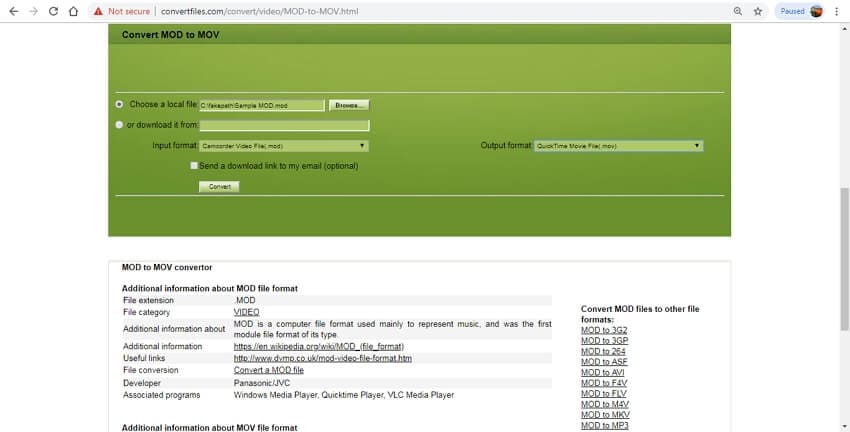
Pro e Contro dei Convertitori Online:
Pro:
- Sono strumenti gratuiti con una semplice interfaccia.
- Nessun requisito per download di software, installazione, o registrazione.
- I convertitori online funzionano direttamente dalla finestra del tuo browser.
- Gli strumenti online supportano i formati base e le funzioni di conversione.
Contro:
- Gli strumenti online dipendono dalla rete.
- I file elaborati devono essere scaricati dopo l'elaborazione.
- I programmi hanno un limite al numero e alla dimensione del file che può essere aggiunto.
- Funzioni limitate rispetto ai programmi professionali.
- La qualità dei file di output non è buona come i programmi professionali.
 Converti in batch MOV in MP4, AVI, 3GP, WAV e viceversa facilmente.
Converti in batch MOV in MP4, AVI, 3GP, WAV e viceversa facilmente. 


Nicola Massimo
staff Editor
Commento(i)